CGV ETIMO@T2 BOX Manuel du propriétaire
PDF
Télécharger
Document
1 2 1 1.1 1.2 1.3 2 3 4 4.1 4.2 5 5.1 5.2 5.3 5.4 5.5 5.6 5.7 5.8 5.9 5.10 5.11 5.12 5.13 6 6.1 6.2 6.3 6.4 6.5 6.6 6.7 6.8 6.9 6.10 6.11 6.12 6.13 6.14 6.15 AVANT DE DÉMARRER ......................................................................... 6 CONSIGNES DE SÉCURITÉ................................................................................ 6 CARACTÉRISTIQUES PRINCIPALES ...................................................................... 6 CONTENU (ACCESSOIRE) ................................................................................ 8 LA TÉLÉCOMMANDE ........................................................................... 8 LE BOÎTIER ........................................................................................... 9 INSTALLATION ................................................................................... 11 BRANCHEMENTS ........................................................................................... 11 PREMIÈRE MISE EN ROUTE/RECHERCHE DES CHAÎNES ...................................... 12 UTILISATION QUOTIDIENNE............................................................. 13 CHANGEMENT DE CHAÎNE ............................................................................ 13 LISTE DES CHAÎNES ........................................................................................ 14 VOLUME SONORE ......................................................................................... 14 TOUCHE INFO ............................................................................................ 14 SÉLECTION DE LA BANDE SON ....................................................................... 15 SÉLECTION DE SOUS-TITRES .......................................................................... 16 CRÉER UNE LISTE DE CHAÎNES FAVORITES ....................................................... 16 SÉLECTIONNER VOTRE LISTE DE CHAÎNES FAVORITES....................................... 17 SORTIR DE LA LISTE DE CHAÎNES FAVORITES .................................................... 17 GUIDE ÉLECTRONIQUE DES PROGRAMMES (EPG) .......................................... 18 TÉLÉTEXTE ..................................................................................................... 19 FONCTION AIDE.......................................................................................... 20 CHANGER LE MOT DE PASSE (CODE PIN) ....................................................... 20 ENREGISTRER SUR UN PÉRIPHÉRIQUE USB ....................................... 21 BIEN CHOISIR SON DISQUE DUR POUR RÉUSSIR SES ENREGISTREMENTS: ........... 21 BRANCHER UN DISQUE DUR/UNE CLÉ USB .................................................... 21 FORMATER LE DISQUE DUR/CLÉ USB ............................................................. 21 LANCER UN ENREGISTREMENT MANUEL .......................................................... 22 MODIFIER LA DURÉE D’UN ENREGISTREMENT .................................................. 23 REGARDER UNE AUTRE CHAÎNE QUE CELLE QUI EST ENREGISTRÉE .................... 24 ARRÊTER UN ENREGISTREMENT ....................................................................... 24 LECTURE D’UN ENREGISTREMENT ................................................................... 24 LIRE UN ENREGISTREMENT ALORS QU’UN ENREGISTREMENT ET EN COURS ....... 25 FAIRE UN RETOUR ARRIÈRE PENDANT UN ENREGISTREMENT .............................. 25 REPRISE DE LA LECTURE .................................................................................. 26 SE DÉPLACER RAPIDEMENT PENDANT LA LECTURE ............................................. 26 SUPPRIMER UN ENREGISTREMENT ................................................................... 26 RENOMMER UN ENREGISTREMENT.................................................................. 27 VERROUILLER UN ENREGISTREMENT ................................................................ 27 3 6.16 PROGRAMMER UN ENREGISTREMENT (TIMER) ................................................ 27 6.17 SUPPRIMER UN TIMER (PROGRAMMATEUR) ...................................................... 29 6.18 MODIFIER UN TIMER (PROGRAMMATEUR) ....................................................... 29 7 TIMESHIFT (CONTRÔLE DU DIRECT) (VISUALISATION EN DIFFÉRÉ).. 29 7.1 DÉMARRER UN TIMESHIFT (CONTRÔLE DU DIRECT) MANUEL............................ 30 7.2 ARRÊTER LE TIMESHIFT (CONTRÔLE DU DIRECT) .............................................. 32 7.3 TIMESHIFT AUTO (INSTANT REPLAY)............................................................... 32 8 LIRE UN FICHIER MULTIMEDIA ........................................................... 32 8.1 LISTE DES FORMATS SUPPORTÉS...................................................................... 32 8.2 LANCER LA LECTURE D’UN FICHIER MULTIMÉDIA .............................................. 32 9 ACTIVER LE CONTRÔLE PARENTAL ................................................... 36 9.1 VERROUILLER L’AFFICHAGE D’UNE CHAÎNE ..................................................... 36 9.2 VERROUILLER AUTOMATIQUEMENT L’AFFICHAGE D’UNE ÉMISSION .................. 36 10 MODE DE DÉMARRAGE ET GESTION DE L’ENERGIE ........................ 37 10.1 CHOISIR LE MODE DE DÉMARRAGE................................................................. 37 10.2 MISE EN VEILLE AUTOMATIQUE....................................................................... 37 11 ECOUTER UNE WEB RADIO .............................................................. 37 11.1 CONFIGURER LA CONNEXION INTERNET ........................................................ 37 11.2 SÉLECTIONNER UNE WEB RADIO................................................................... 37 12 CONSULTER LA MÉTÉO DU JOUR .................................................... 38 13 DESCRIPTION DES MENUS ................................................................ 38 13.1 MENU PRINCIPAL ........................................................................................... 38 13.2 MENU EDITION DES CHAÎNES ........................................................................ 39 13.3 MENU INSTALLATION .................................................................................... 40 13.4 MENU RÉGLAGES SYSTÈME ............................................................................ 42 13.5 MENU OUTILS .............................................................................................. 44 13.6 MENU RÉSEAU .............................................................................................. 45 13.7 MENU MULTIMÉDIA ....................................................................................... 45 13.8 MENU JEUX .................................................................................................. 46 14 EN CAS DE PROBLÈME ...................................................................... 47 14.1 J’AI OUBLIÉ MON MOT DE PASSE (CODE PIN) ................................................ 47 14.2 RÉINITIALISER LES PARAMÈTRES (REMISE À ZÉRO) ............................................... 47 14.3 PROBLÈMES ET SOLUTIONS ............................................................................ 48 15 CARACTÉRISTIQUES TECHNIQUES ................................................... 49 16 SAV ET FABRICANT ............................................................................ 50 17 AMÉLIORER VOTRE ETIMO T2-REC ................................................... 50 18 GARANTIE .......................................................................................... 50 19 CONFORMITÉ ................................................................................... 51 ANNEXE A. LES CHAÎNES TNT ET LEURS CANAUX /FRÉQUENCES ......... 51 4 ANNEXE B. ANNEXE C. ANNEXE C.1. ANNEXE C.2. ANNEXE C.3. 4:3 ET 16:9: EXPLICATIONS................................................. 52 EXPLICATIONS GÉNÉRALES.................................................. 53 FONCTIONNEMENT D’UN TÉLÉVISEUR (CATHODIQUE OU PLAT) ....... 53 FONCTIONNEMENT D’UN MAGNÉTOSCOPE/DVD-R ...................... 54 UTILISATION D’UN ADAPTATEUR TNT .............................................. 54 5 1 Avant de démarrer 1.1 Consignes de sécurité Veuillez lire attentivement ce manuel et plus particulièrement les consignes de sécurité cidessous avant de procéder à l’installation de votre adaptateur. Veuillez lire complètement ce manuel avant de démarrer l’installation. N’ouvrez jamais l’appareil. Si nécessaire, confiez votre équipement à un réparateur spécialisé. Placez l’adaptateur dans un endroit sec et correctement ventilé. Ne le posez pas sur un objet mou tel que tapis ou mousse. Ne manipulez pas l’appareil ou les câbles avec les mains mouillées ou dans une atmosphère humide. Quand vous n’utilisez pas votre adaptateur pendant une longue période (vacances par exemple), débranchez-le du secteur. Ne posez aucun objet sur votre adaptateur. Si celui-ci doit être installé dans un meuble, prévoyez au moins 6 cm d’espace libre au-dessus. Ne posez jamais d’objets lourds sur l’adaptateur, même s’il n’est pas en service. Ne posez jamais de récipient contenant un quelconque liquide à proximité ou sur l’adaptateur. Déplacer l’adaptateur depuis un endroit froid vers un endroit chaud peut faire apparaître de la condensation. Dans ce cas, attendre deux heures pour que la condensation puisse s’évacuer totalement. 1.2 Caractéristiques principales Adaptateur TNT HD simple tuner compatible DVB-T/DVB-T2/MPEG-4/H265, pour recevoir les programmes gratuits diffusés sur le réseau de Télévision Numérique Terrestre 6 Français en Haute définition ainsi que le réseau Allemand. Installation facile et rapide, facilité d’utilisation. Numérotation automatique des chaînes (LCN) selon l’ordre défini par le Conseil Supérieur de l’Audiovisuel (CSA). Télécommande ergonomique à grosses touches pour une parfaite prise en main. Permet d‘enregistrer un programme TNT, sans aucune perte de qualité, et de visionner un ancien enregistrement en même temps (nécessite un disque dur USB connecté sur l’ETIMO T2-REC, fichier «.ts» compatible ordinateur). Timeshift, contrôle du direct (nécessite un disque dur USB). Lecture Multimédia : Lecture des fichiers vidéo (.MKV, .AVI, MPG 1-2-4, .VOB (gestion des pistes audio), .MP4), audio (.MP3, .OGG, .WAV, .WMA .FLAC) et photos (.JPG, .BMP). Fonction AIDE (SOS) en cas de problème. Sélection des sous-titres/langue et guide des programmes sur 15 jours (EPG) (si transmis par la chaîne). Affichage du nom du programme en cours et suivant lors du changement de chaîne. 16 timers pour la programmation d’enregistrement (répétition 1x, Journalière, hebdomadaire, mensuelle ou du Lundi au Vendredi; réglage par heure de début et de fin de programme). Possibilité de programmer automatiquement un enregistrement via le guide des programmes (EPG). Nommage automatique des enregistrements avec possibilité de les renommer. Supporte les disques durs USB avec systèmes de fichiers FAT32 ou NTFS. Fonction reprise de la lecture : Reprenez la lecture d’un film là où vous l’avez arrêté. Fonction marqueur: Posez des marqueurs et évitez les pubs facilement lors de la relecture d’enregistrement. Fonction GOTO : sautez sur une position précise lors de la lecture d’enregistrement. Contrôle parental (verrouillage d’une chaine ou d’une émission en fonction du niveau de moralité du programme). Liste de favoris : créez jusqu'à 8 listes de favoris Prise HDMI (1080p) et Péritel (576i, CVBS) pour écran 4:3 ou 16:9, et audio numérique S/PDIF coaxiale (avec bitstream du DTS). Fréquence d’entrée: 47~860 MHz avec sortie antenne (bande UHF, VHF, S et Z). Alimentation 220-240V~50/60Hz basse consommation : <1W en veille, 6W max en fonctionnement. Accès aux web radios et à la météo du jour Permet de lire un ancien enregistrement pendant qu’un autre est en cours Permet de faire avance rapide pendant la lecture d’un enregistrement jusqu’à 24 fois. Alimentation antenne 5V avec protection contre les courts-circuits. Mise à jour par USB et sauvegarde de la liste des chaînes sur support USB. 7 1.3 Contenu (accessoire) Guide d’installation rapide 2 Télécommande 2xPiles LR03/AAA La Télécommande 2.1.1 Mise en place des piles Ouvrez la trappe à piles et insérez deux piles 1,5V de type LR03 (AAA). Prenez soin de les placer dans le bon sens comme indiqué par la sérigraphie. Fermez la trappe. Si vous changez les piles, changez les deux en même temps. Ne jamais mettre une pile usée avec une neuve, vous risqueriez de réduire considérablement les performances de la neuve. Retirez les piles lors de périodes prolongées sans utilisation. REMARQUE : Les piles, y compris celles qui ne contiennent aucun métal lourd, ne doivent pas être jetées avec les ordures ménagères. Veuillez-vous débarrasser des piles usagées d’une façon ne présentant aucun danger pour l’environnement. Renseignez-vous sur la réglementation en vigueur dans votre région à ce sujet. 2.1.2 Angle et distance de fonctionnement La télécommande transmet par infrarouge. Prenez soin durant l’utilisation de bien orienter la télécommande en direction du capteur de l’ETIMO T2-REC. Si ce capteur est couvert ou qu’un objet se trouve en travers de ce signal alors la télécommande ne marchera pas. Si le capteur de l’ETIMO T2-REC est dirigé en direction d’une source de lumière trop importante, la qualité du signal sera mauvaise si ce n’est inexistant. Réorientez alors votre récepteur. 8 2.1.3 Description des touches de la télécommande 3 Le boîtier 9 3.1.1 Face avant : Voyant ON/OFF Capteur infrarouge télécommande Port USB 2.0 Bouton de mise en veille Afficheur 3.1.2 Face arrière : Entrée antenne Sortie antenne Sortie Audio numérique Prise RJ45 Prise HDMI 10 Prise péritel 4 Installation 4.1 Branchements Entrée ANT IN : A connecter à votre antenne «râteau» de votre toit, à votre antenne d’intérieur ou à votre arrivée d’antenne si vous êtes câblé. Sortie ANT OUT : Branchement facultatif. A relier directement à votre TV si vous désirez regarder les chaînes TNT réceptionnées par votre TV alors que l’ETIMO T2-REC est en veille. Attention, dans ce cas, il sera alors nécessaire de basculer le paramètre Bouclage antenne du menu Installation/Réglages Antenne sur OUI. Sortie HDMI, péritel TV: Si vous possédez un TV LCD haute définition équipé de prise(s) « HDMI », veuillez uniquement utiliser la prise « HDMI » pour ainsi profiter de la qualité vidéo numérique haute définition. La prise « HDMI » permet d’obtenir la meilleurs qualité d’image, la prise péritel « TV » est à utiliser si votre TV n’est pas équipé de prise HDMI ou pour relier un enregistreur externe. Sortie S/PDIF: Branchement facultatif. A connecter sur votre Ampli Home Cinéma si vous désirez profiter du son Dolby Digital 5.1. Entrée RJ45: A connecter à votre box internet (routeur ou switch) pour profiter de la fonction WEB radios et de la météo du jour. REMARQUE : Ne raccordez pas l’ETIMO T2-REC au secteur avant d’avoir raccordé tous vos équipements selon le schéma ci-dessus. Insérez les piles dans la télécommande en respectant les polarités. Branchez la prise secteur de l’ETIMO T2-REC. Note : Branchez un disque dur USB 2.0 dans le port USB de la face avant si vous souhaitez effectuer des enregistrements. 11 4.2 Première mise en route/Recherche des chaînes Lorsque vous branchez votre ETIMO T2-REC pour la première fois, un écran semblable à celui représenté ci-contre s’affiche sur votre TV. Si ce n’est pas le cas alors: 1. Vérifiez les branchements. 2. Si la LED est rouge alors appuyez sur le bouton de la face avant. 3. Assurez-vous d’avoir sélectionné l’entrée HDMI ou Péritel de votre TV. 4. Appuyez sur la touche (MENU) de la télécommande de l’ETIMO T2-REC pour afficher le menu principal. Si le Menu principal s’affiche alors appuyez sur (SOS) et effectuez une réinitialisation des paramètres. 5. Si les opérations listées ci-dessus n’ont rien donnée alors débranchez le câble d’alimentation de l’ETIMO T2-REC, patientez 10 secondes puis rebranchez. 4.2.1 Lancer la recherche automatique Une fois l’écran Bienvenue affiché (voir ci-dessus), modifiez la langue et le format d’écran si nécessaire à l’aide des touches de la télécommande et descendez sur OK, puis appuyez sur la touche (OK) pour lancer la recherche des chaînes et patientez, cela peut prendre quelques minutes. Note : Ne modifiez pas les autres réglages si vous ne savez pas à quoi ils servent, les réglages par défauts sont compatibles avec toutes les installations. Radios trouvées. A ce jour aucune radio n’est diffusée sur le réseau hertzien TNT français, seul les réseaux câblés proposent des radios numériques. Chaînes trouvées Fréquences parcourues Barre de progression 12 IMPORTANT : A ce jour aucune radio n’est diffusée sur le réseau hertzien TNT français, seul les réseaux câblés proposent des radios numériques. NOTE 1: si vous constatez que vous n’avez pas la totalité des chaînes de la TNT alors recommencez l’opération de recherche automatique des chaînes (touche sélectionnez Recherche Automatique puis appuyez sur automatique). (SOS) puis (OK) pour relancer la recherche NOTE 2 : Des mises à jour logicielles sont régulièrement disponibles, celles-ci peuvent résoudre des problèmes de réception. Rendez-vous sur le site www.cgvforum.fr dans la rubrique support et téléchargements pour télécharger la dernière version de logiciel et profiter ainsi des toutes dernières améliorations de l’ETIMO T2-REC. 5 Utilisation quotidienne 5.1 Changement de chaîne Pour sélectionner une chaîne TNT, utilisez les touches ou de la télécommande (affichage de la chaîne suivante/précédente), ou tapez directement le numéro de la chaîne en vous servant du pavé numérique de la télécommande, ou encore appuyez sur (OK) pour afficher la liste des chaînes (voir §5.2p14). A chaque changement de chaîne un bandeau vous donnant des informations sur la chaîne en cours de visualisation apparaît dans le bas de l’écran pendant quelques secondes puis disparaît automatiquement. Numéro de la chaîne Nom de la chaîne Programme courant (heure de début, de fin et titre). Niveau de moralité Programme suivant (heure de début, de fin et titre). du programme 13 Date et Heure La chaîne sélectionnée dispose de sous-titres (Subt), de télétexte (TTX) et d’information EPG lorsque ces logos sont affichés. Note : Rendez-vous dans le menu Réglages Système/Réglage OSD pour modifier la durée d’affichage du bandeau. 5.2 Liste des chaînes Lorsque vous visualisez une chaîne, appuyez sur la touche pour accéder à la liste des chaînes. (OK) de la télécommande Utilisez les touches ou pour passer de la liste de toutes les chaînes à votre liste de favoris. Utilisez les touches ou pour sélectionner une chaîne. Appuyez sur (OK) pour afficher la chaîne sélectionnée puis une nouvelle fois sur fermer la liste des chaînes. Appuyez sur chaînes. (OK) pour (EXIT) pour fermer la liste des NOTE : le sigle devant le nom d’une chaîne signifie qu’il s’agit d’une chaîne payante nécessitant un décodeur spécial. IMPORTANT : A ce jour aucune radio n’est diffusée sur le réseau hertzien TNT français, seul les réseaux câblés proposent des radios numériques. 5.3 Volume sonore Lorsque vous visualisez une chaîne, vous pouvez utiliser les touches augmenter ou baisser le volume sonore. 5.4 (VOL+/-) pour Touche INFO Lorsque vous visualisez une chaîne, appuyez sur la touche pour afficher le bandeau d’information (cf. §5.1 p1313). (INFO) de la télécommande Un deuxième appui sur la touche (INFO) donne accès au résumé du programme en cours et du suivant si vous appuyez sur la touche 14 (BLEU). Un troisième appui sur la touche (INFO) donne accès aux informations techniques sur le canal de la chaîne sélectionnée comme la fréquence, la qualité et le niveau de signal. Enfin, un quatrième appui sur la touche (INFO) ferme toutes les fenêtres. 5.5 Sélection de la bande son Lorsque vous visualisez une chaîne, vous pouvez accéder à la sélection de la bande son en appuyant sur la touche Utilisez ou (VERT) de la télécommande : pour sélectionner une langue, appuyez sur valider votre choix puis appuyez sur (OK) pour (EXIT) pour quitter le menu LANG. Vous pouvez aussi utilisez ou pour sélectionner le mode audio mais ces paramètres ne doivent normalement pas être changés (Laissez « Stéréo »). Dans la fenêtre de sélection de la langue, la sélection de la piste fra permet d’obtenir la bande son Française, la piste VO permet d’obtenir la Version Originale et AD permet d’obtenir la bande son avec l’Audio Description. Il est aussi possible de sélectionner la bande son Audio Description pour l’ensemble des chaînes en basculant le paramètre AD par priorité sur Oui depuis le menu Réglages Système/Réglage Audio Description. NOTE : Les bandes son disponibles dépendent de la chaîne TNT en cours de visualisation. Vous pourrez, lorsque la chaîne le diffuse, disposer de plusieurs types de bandes son : Française, version originale et audio description, Dolby Digital, étrangère, etc. ATTENTION, certaines chaînes montrent que plusieurs pistes audio sont disponibles alors que lorsque vous les sélectionnez, vous ne constatez aucun changement, ou que le changement attendu ne correspond pas à celui souhaité. Ce problème est dû à une mauvaise transmission des informations de la part de la chaîne, CGV ne peut en aucun cas être responsable ni contrôler le contenu des informations transmises par les chaînes. 15 5.6 Sélection de Sous-titres Lorsque vous visualisez une chaîne, vous pouvez afficher des sous-titres en appuyant sur la touche (ROUGE) de la télécommande. Sélectionnez une langue de sous-titre pour la chaîne sélectionnée avec les touches ou et appuyez sur (OK) pour valider et fermer le menu des sous-titres. Sélectionner OFF pour les désactiver. L’activation ou désactivation des sous-titres peut être faite de façon générale depuis le menu Réglages Système/Langue (voir §13.4.1p42). NOTE : Les sous-titres et langues disponibles dépendent de la chaîne TNT en cours de visualisation. Certaines chaînes TNT ne diffusent pas de sous-titres et il n’est donc pas possible de les afficher. ATTENTION, certaines chaînes montrent que plusieurs pistes sous-titres sont disponibles alors que lorsque vous les sélectionnez, vous ne constatez aucun changement, ou que le changement attendu ne correspond pas à celui souhaitez. Ce problème est dû à une mauvaise transmission des informations de la part de la chaîne, CGV ne peut en aucun cas être responsable ni contrôler le contenu des informations transmises par les chaînes 5.7 Créer une liste de Chaînes favorites L’ETIMO T2-REC offre la possibilité de créer jusqu’à 8 listes différentes de chaînes favorites pour vous permettre de créer des groupes de chaînes par thématique. Pour créer une liste de chaînes Favorites, appuyez sur la touche (MENU) et rendezvous dans le menu Edition des chaînes/Liste chaînes TV, puis effectuez les étapes suivantes : 1. Sélectionnez une chaîne que vous souhaitez mettre en favoris. 2. Appuyez sur la touche (FAV), sélectionnez une chaîne et appuyez sur (OK). 3. Sélectionnez une liste de favoris entre Fav 1 et Fav 8 puis appuyez sur (OK). Un petit cœur s’affiche à côté de la liste pour indiquer que la chaîne fait partie de la liste choisie. Appuyez sur (EXIT) pour fermer la fenêtre de la liste de favoris et retourner sur la liste des chaînes. 3. Recommencez l’opération pour toutes les chaînes que vous souhaitez mettre en favoris en sélectionnant la même liste si vous souhaitez que les chaînes apparaissent dans la même liste, puis appuyez sur (EXIT) pour sortir du MENU, sauvegardez et appuyez une 16 nouvelle fois sur (EXIT) pour fermer le MENU et afficher une chaîne. NOTE : Pour enlever une chaîne d’une liste de favoris, effectuez la même opération que pour mettre une chaîne en favoris mais une fois la liste des favoris affichée (point 3 cidessus), sélectionnez la liste marquée avec le petit cœur et appuyez sur enlever le petit cœur. 5.8 (OK) pour Sélectionner votre liste de Chaînes Favorites Lorsqu’une chaîne est affichée, appuyez sur appuyez sur ou (OK) pour afficher la liste des chaînes puis pour sélectionner la liste de favoris, sélectionnez une chaîne avec les touches ou et appuyez sur (OK) pour afficher la chaîne et entrer dans la liste de favoris. NOTE : Voir chapitre §5.7p16 ci-dessus pour savoir comment mettre une chaîne dans une liste de favoris. 5.9 Sortir de la liste de Chaînes Favorites Lorsqu’une chaîne est affichée, appuyez sur appuyez sur ou les touches ou la liste de favoris. (OK) pour afficher la liste des chaînes puis pour sélectionner la liste Toutes TV, sélectionnez une chaîne avec et appuyez sur 17 (OK) pour afficher la chaîne et sortir de 5.10 Guide électronique des programmes (EPG) Appuyez sur la touche (EPG) de la télécommande pour accéder au guide électronique des programmes. L’EPG donne la programmation des chaînes TNT ainsi que les informations détaillées des programmes (résumé du programme), sur une durée pouvant aller jusqu’à 6 jours. Vous pourrez obtenir le résumé de chaque programme, à la manière d’un magazine TV. Il permet aussi de programmer facilement un enregistrement. Preview de la chaîne Information sur le programme sélectionné. Liste des programmes par chaîne Options disponible Programme sélectionné -Utilisez les touches pour sélectionner un programme. Le programme sélectionné passe en surbrillance jaune et le titre complet s’affiche en haut à gauche. -Sélectionnez un programme et appuyez sur la touche programme. Appuyez sur (OK) pour afficher le résumé du (EXIT) pour fermer la fenêtre du résumé. - Utilisez la touche (VERTE) pour enregistrer le programme sélectionné (Voir §6.16p27 pour plus d’information sur les Timers). - Utilisez la touche (ROUGE) si vous souhaitez consulter les programmes des heures ou jours suivants. La barre de navigation s’affiche alors dans le bas de l’écran : Revenir au mode de navigation classique. Emission précéden te/suivan tes Revenir au programme en cours de visualisation 18 Jour précédent/suivant Saut de +/- 1h30 Utilisez les touche ou valider. Appuyez sur sélection. -Appuyez sur la touche pour sélectionner une touche et appuyez sur (OK) pour (EXIT) pour fermer la barre de navigation et revenir au mode de (EXIT) pour fermer le guide. NOTE : Attention, toutes les chaînes TNT ne transmettent pas un guide des programmes complet. Cependant, les chaînes ont obligation de transmettre au minimum les informations sur l’émission en cours et sur la suivante (sauf chaînes locales). 5.11 Télétexte Lancé en 1976 mais abandonné au début des années 90, le télétexte est un service permettant de délivrer des informations sous format texte et animations, retransmis dans les signaux de télédiffusion d'une chaîne (source Wikipédia), cependant, certaines chaînes diffusent encore du télétexte, donc lorsque vous visualisez une chaîne qui dispose du logo affiché dans la bannière d’info, appuyez sur la touche (BLEU) pour l’afficher. Une fois le télétexte affiché, utilisez les touches numériques de la télécommande pour afficher une page particulière en tapant son numéro. Appuyez sur la touche (EXIT) de la télécommande pour quitter le télétexte. ATTENTION, certaines chaînes indiquent que le Télétexte est disponible alors que vous ne constatez aucun changement, ou qu’un écran noir s’affiche lorsque vous appuyez sur la touche (BLEU) de la télécommande de l’ETIMO T2-REC. Ce problème est dû à une mauvaise transmission des informations de la part de la chaîne, CGV ne peut en aucun cas être responsable ni contrôler le contenu des informations transmises par les chaînes. 19 5.12 Fonction AIDE Le passage au tout numérique entraine des modifications au niveau des fréquences des chaînes. Il peut s’agir d’un simple changement de nom de chaîne ou plus simplement, le signal n’est plus disponible et cela signifie que la chaîne n’émet plus sur la même fréquence mais pas de panique, appuyez sur la touche tout remettre en ordre. (SOS) et choisissez une des options pour La Réinitialisation de l’ETIMO T2-REC permet de résoudre toutes sortes de problèmes (Le mot de passe par défaut est le 0000). La Recherche automatique permet de retrouver les chaines qui ont disparues (pas de signal). Note : Lorsque la chaîne n’émet plus c'est-à-dire qu’il n’y a plus de signal disponible, un menu semblable au menu SOS est automatiquement ouvert. Son fonctionnement est identique. 5.13 Changer le mot de passe (code PIN) Le code PIN par défaut est le 0000. Pour changer le mot de passe, rendez-vous dans le menu Réglages Système/Changer le code PIN (en dessous du menu Autres donc il faut descendre jusqu’en bas pour le faire apparaitre). Ce menu vous demande un mot de passe, entrez 0000 pour accéder au menu et créer un nouveau mot de passe. Saisissez un Nouveau Code et confirmez ce nouveau code pour éviter une erreur de saisie. Si les 2 codes sont identiques, le nouveau mot de passe est validé, appuyez sur (OK) pour confirmer puis plusieurs fois sur quitter. En cas d’oubli du mot de passe, voir §14.1p4747. 20 (EXIT) pour 6 Enregistrer sur un périphérique USB 6.1 Bien choisir son disque dur pour réussir ses enregistrements: Préférez un disque dur USB 2.0 avec une capacité de 160 à 500GB de marque (par exemple Seagate/Maxtor - Western Digital - LaCie - Storeva – AluSlim - Samsung), alimenté par USB. Si vous souhaitez utiliser un disque dur d'un TeraByte ou plus, il devra alors être équipé de sa propre alimentation et être fractionné en partitions de 250GB à l’aide d’un ordinateur et du logiciel gratuit MiniTool Partition Wizard. Nous déconseillons les disques durs multimédia, ceux avec mise en veille automatique ou disposants d’une partition sécurisée non supprimable contenant des logiciels préinstallés. ATTENTION : Les premiers disques durs USB 3 peuvent présenter des incompatibilités avec l’ETIMO T2-REC. Dans ce cas l’utilisation d’un adaptateur USB 3/USB 2 ou d’un câble USB 2 est conseillé. Effectuez le formatage des disques durs USB 3 à l’aide d’un ordinateur et du logiciel gratuit MiniTool Partition Wizard. 6.2 Brancher un disque dur/une clé USB Lorsque vous branchez un disque dur ou une clé USB, le message USB connecté s’affiche après 10 secondes pour indiquer que l’ETIMO T2-REC a bien détecté votre disque USB. Si ce message ne s’affiche pas, vérifiez que votre disque USB est correctement branché et alimenté (bloc secteur branché sur une prise de courant et correctement branché sur le disque dur) et effectuez un formatage (voir §6.3p2121). Note : Pour éviter d’endommager les fichiers présents sur votre disque USB, passez l’ETIMO T2-REC en veille ou appuyez sur la touche 6.3 (EJECT USB), puis débranchez le disque. Formater le disque dur/clé USB Rendez-vous dans le menu Multimédia/ Informations périphérique USB pour effectuer le formatage. ATTENTION, le formatage de votre disque dur ou clé USB supprimera de façon définitive toutes les données présentes sur votre disque USB donc veuillez sauvegarder le contenu de votre disque dur ou clé USB avant d’effectuer le formatage. 1. Appuyez sur la touche (JAUNE) pour effectuer un formatage du disque. 2. Sélectionnez le système de fichier FAT ou NTFS. (Préférez FAT car c’est un format plus universel, voir la note cidessous au sujet des systèmes de fichier.)(ne modifiez pas ce paramètre si vous ne savez pas à quoi il correspond, les paramètres par défaut sont correctement préréglés pour faire fonctionner un disque dur sur l’ETIMO T2-REC). 21 3. Sélectionnez OK et appuyez sur (OK) pour démarrer le formatage. Le formatage est terminé lorsque le message Formatage ! disparait. 4. Appuyez plusieurs fois sur l’enregistrement. (EXIT) pour sortir du menu, votre disque est prêt pour ATTENTION, cette opération peut durer plusieurs minutes en fonction de la taille de votre disque dur, n’interrompez pas cette opération (ne pas débrancher le disque ou éteindre l’ETIMO T2-REC), cela endommagerait votre disque dur. NOTE : Le format FAT est très universel, il est entièrement compatible avec tous les ordinateurs WINDOWS, LINUX et MAC (MAC nécessite l’installation du logiciel « Paragon NTFS ») mais il ne supporte pas les gros fichiers supérieurs à 4Go donc préférez le format NTFS si vous souhaitez lire des gros fichiers vidéo du type MKV. 6.4 Lancer un enregistrement manuel Pour effectuer un enregistrement, vous devez avoir connecté un disque dur/clé USB dans la prise USB2.0 de votre ETIMO T2-REC. Pour enregistrer la chaîne TNT que vous regardez, il suffit d’appuyer sur la touche (REC) de la télécommande. Si votre disque USB est correctement formaté pour fonctionner avec l’ETIMO T2-REC (cf. §6.3p21), l’enregistrement démarre pour 3h et le message du nombre d’heure d’enregistrement environ disponible s’affiche : Puis le bandeau d’enregistrement s’affiche : Heure de départ de l’enregistrement Chaîne enregistrée Durée d’enregistrement effectué Durée total d’enregistrement 22 Evaluation de l’espace disque occupé Appuyez sur la touche (INFO) si vous souhaitez afficher de nouveau le bandeau d’enregistrement lorsqu’il a disparu. Appuyez une nouvelle fois sur (REC) pour modifier la durée de l’enregistrement. NOTE : L’ETIMO T2-REC est un récepteur simple tuner, donc lorsqu’un enregistrement est en cours, vous ne pouvez regarder qu’une des chaînes se trouvant sur le même multiplex que celui en cours d’enregistrement, ou regarder un enregistrement effectué auparavant. A la fin de l’enregistrement, l’ETIMO T2-REC passe automatiquement en veille si vous n’êtes pas devant l’écran. Cette option peut-être désactivée depuis le MENU Multimédia/Réglages PVR, en modifiant le paramètre Fin d’enregistrement. INFORMATION : L’enregistrement d’une heure d’une chaîne HD occupe environ 3,3Go et en environ 2Go pour une chaîne SD (Ces informations peuvent varier en fonction du débit variable des programmes). Les enregistrements donnent des fichiers .ts compatibles avec ordinateur. Les enregistrements sont sous forme de fichiers .ts fractionnés en morceaux de 4Go que le disque soit formaté en FAT ou NTFS. 6.5 Modifier la durée d’un enregistrement Pour modifier la durée d’un enregistrement en cours (issu d’un enregistrement manuel ou d’un programmateur), placez-vous sur la chaîne en cours d’enregistrement et appuyez une fois sur la touche fois sur (REC) pour afficher le bandeau d’enregistrement puis une nouvelle (REC) pour afficher la fenêtre de durée: Entrez la nouvelle durée totale d’enregistrement en heures et minutes (HH:MM) à l’aide des touches numériques de la télécommande puis appuyez sur la touche (OK) pour valider ou sur la touche (EXIT) pour annuler. NOTE : il s’agit bien de la durée totale d’enregistrement, donc si vous souhaitez ajouter 30min à un enregistrement de 03h00m, alors vous devrez saisir 03h30m. Si vous entrez une valeur inférieur au temps déjà écoulé, alors elle ne sera pas prise en compte. Cette durée est affichée dans le bandeau d’information (voir description du bandeau d’enregistrement dans §6.4p22). 23 6.6 Regarder une autre chaîne que celle qui est enregistrée L’ETIMO T2-REC est un récepteur simple tuner, donc lorsqu’un enregistrement est en cours, vous ne pouvez regarder qu’une des chaînes se trouvant sur le même multiplex que celui en cours d’enregistrement, ou regarder un enregistrement effectué auparavant. Exemple : Si vous enregistrez France 2, vous ne pourrez qu’uniquement regarder France 2, France 3, France 5, LCP, France Ô et une éventuelle chaîne locale (chaînes présentes sur le même canal que France 2). 6.7 Arrêter un enregistrement Appuyez sur la touche (STOP) pour arrêter l’enregistrement. Le message de confirmation vous demande de confirmer que vous souhaitez bien arrêter l’enregistrement en cours, sélectionnez Oui et appuyez sur annuler et laisser continuer l’enregistrement. 6.8 (OK) pour l’arrêter ou sur (EXIT) pour Lecture d’un enregistrement Pour lire un enregistrement, appuyez sur la touche enregistrements (REC List) : Type de fichier Enregistrement sélectionné sélectionné (REC LIST) pour afficher la liste des Prévisualisation de l’enregistrement sélectionné (appuyez sur (PLAY) pour lancer l’affichage du preview). Informations détaillées de l’enregistrement sélectionné Durée de l’enregistrement sélectionné. Ce point rouge signifie que ce fichier est en cours d’enregistrement. Options disponibles 24 Sélectionnez un des fichiers et appuyez sur (OK) pour lancer la lecture plein écran. Appuyez sur (STOP) pour arrêter la lecture d’un enregistrement. Si vous souhaitez lancer la prévisualisation de l’enregistrement dans la fenêtre de preview, appuyez sur sur ou (PLAY) puis appuyez sur (OK) pour lancer la lecture plein écran ou pour sélectionner un autre enregistrement. La barre d’options située en bas de la liste des enregistrements vous indique les touches à utiliser pour renommer (voir §6.14p27), verrouiller (voir §6.15p27) ou supprimer un enregistrement (voir §6.13p26). Appuyez sur (EXIT) pour sortir de la liste et afficher une chaîne. NOTE : Vous pouvez lancer la lecture d’un enregistrement en cours (ayant un point rouge) par contre Il n’est pas possible de lire un fichier multimédia (Music/Image/Vidéo) lorsqu’un enregistrement est en cours. En cours de lecture, vous pouvez sélectionner la langue ou la piste de sous-titre que vous désirez (si l’enregistrement en dispose) en utilisant les touches (VERT). 6.9 (ROUGE) et Lire un enregistrement alors qu’un enregistrement et en cours Pendant un enregistrement, vous pouvez lire un fichier précédemment enregistré : Appuyez sur la touche (REC LIST) pour afficher la liste des enregistrements, puis sélectionnez l’enregistrement que vous souhaitez regarder et appuyez sur la touche (OK) pour lancer la lecture. Le point rouge devant le nom de l’enregistrement signifie que le fichier est en cours d’enregistrement et il est aussi tout à fait possible de lancer la lecture de ce fichier. 6.10 Faire un retour arrière pendant un enregistrement Appuyez sur (Retour rapide) ou (PREVIOUS) (petits sauts arrière de 30 secondes) pour revoir un passage d’un film en cours d’enregistrement (opération similaire à un timeshift). 25 6.11 Reprise de la lecture L’ETIMO T2-REC dispose de la fonction reprise de la lecture. Cette fonction permet, lorsque vous stoppez la lecture d’un enregistrement avant qu’il soit terminé, de reprendre la lecture là où vous l’aviez arrêté précédemment. Lorsque vous lancez la lecture d’un fichier dont la lecture a été précédemment interrompue avant la fin, une fenêtre s’affiche et vous demande si vous souhaitez reprendre la lecture là ou vous l’aviez précédemment arrêtée ou si vous souhaitez recommencer la lecture depuis le début : Sélectionnez Oui pour reprendre la lecture depuis le dernier stop ou sélectionnez Non pour commencer la lecture depuis le début. 6.12 Se déplacer rapidement pendant la lecture Lorsque vous regardez un enregistrement, appuyez 2 fois sur la touche (GOTO) pour afficher la fenêtre de GOTO : Saisissez une position temporelle à l’aide des touches numérique de la télécommande en Heure:Minute, puis validez avec (OK) pour sauter directement sur cette position. Cette fonction permet de positionner le curseur de lecture à un endroit donné, précis et ainsi effectuer un grand saut très rapidement (plus rapide que l’avance et retour rapide). Il est aussi possible d’utiliser les touches (PREVIOUS) et (NEXT) pour effectuer des petits sauts de 30sec, 1min, 5, 10, 15, 20 ou 30min (durée réglable depuis le menu Multimédia/Réglages PVR/Saut). Cette méthode peut-être très pratique pour passer les publicités par exemple. 6.13 Supprimer un enregistrement Pour supprimer un enregistrement, appuyez sur la touche (REC LIST) pour afficher la liste des enregistrements (REC List). Marquez les enregistrements à supprimer à l’aide de la touche (JAUNE). La croix marquée sur la droite du nom de l’enregistrement indique que l’enregistrement sera supprimé. Pour annuler la suppression d’un fichier, sélectionnez un enregistrement marqué par une croix et appuyez une nouvelle fois sur la touche (JAUNE) (la croix disparait). Pour effectuer la suppression des fichiers marqués par une croix, appuyez sur (EXIT) pour sortir de la REC List et répondez Oui au message de confirmation, puis patientez. 26 6.14 Renommer un enregistrement Pour renommer un enregistrement, appuyez sur la touche (REC LIST) pour afficher la liste des enregistrements (REC List). Sélectionnez l’enregistrement à renommer et appuyez sur la touche la touche (ROUGE). Le clavier virtuel s’affiche, validez le choix d’une lettre avec (OK). Pour supprimer une lettre, appuyez sur la touche valider le nouveau nom, appuyez sur la touche fenêtre du clavier virtuel. (ROUGE). Pour (BLEU) comme l’indique le bas de la 6.15 Verrouiller un enregistrement Pour verrouiller un enregistrement, appuyez sur la touche (REC LIST) pour afficher la liste des enregistrements (REC List). Sélectionnez l’enregistrement à verrouiller, appuyez sur la touche (VERT) et entrez votre mot de passe (0000 par defaut). Un petit cadenas est affiché sur la droite des enregistrements verrouillés et la saisie du mot de passe sera nécessaire pour lancer la lecture du fichier. Pour enlever le verrouillage, sélectionnez le fichier qui dispose d’un petit cadenas méthode que pour le verrouiller. affiché sur la droite et effectuez la même 6.16 Programmer un enregistrement (TIMER) L’ETIMO T2-REC est équipé d’une fonction Timer qui permet de déclencher des enregistrements automatiquement. Il existe deux méthodes pour programmer un Timer : - Programmer un Timer manuellement (voir §6.16.1p27) - Programmer un Timer automatiquement via le guide des programme EPG (Voir §6.16.2p28). Note : Lorsqu’un Timer démarre, l’ETIMO T2-REC saute sur la chaîne à enregistrer afin d’effectuer l’ensemble des contrôles nécessaires au bon déroulement de l’enregistrement. 6.16.1 Programmer un Timer manuellement Lorsque vous visionnez une chaîne TNT, appuyez sur la touche la liste des Timers, puis sélectionnez un timer et appuyez sur 27 (TIMER) pour afficher (OK) pour le paramétrer. Utilisez ou pour modifier les paramètres Mode, Mode de timer, Chaîne et N° chaîne. Utilisez les touches numériques (1,2,3…9,0) de la télécommande pour modifier les paramètres Date, Heure de départ et Heure de fin. Descendez sur Mémoriser et validez pour sauver le Timer. Les Timers disposent de 6 différents modes de répétition. Sélectionnez : - Une fois pour que le Timer s’exécute qu’une fois et disparaisse une fois effectué. - Journalier pour que ce Timer s’exécute tous les jours. - Hebdomadaire pour qu’il s’exécute tous les 7 jours à partir de sa date de création. - Mensuel pour qu’il s’exécute une fois par an à partir de sa date de création. - Lun-Ven pour qu’il s’exécute du Lundi au Vendredi. - Non pour supprimer le timer. Après avoir validé votre Timer, le résumé s’affiche dans la liste des Timers. Appuyez plusieurs fois sur (EXIT) pour sortir de la liste des Timers et afficher une chaîne. NOTE : il est aussi possible de programmer un Timer automatiquement via l’EPG (voir §5.10p18). Le Timer sera automatiquement supprimé de la liste une fois effectué. 6.16.2 Programmer un Timer automatiquement via l’EPG Appuyez sur la touche (EPG) pour ouvrir le guide des programmes, sélectionnez le programme que vous souhaitez enregistrer (voir §5.10p18 pour savoir comment fonctionne le guide des programmes EPG) puis appuyez sur la touche (VERT) afin de programmer un Timer de façon automatique. La fenêtre de Timer s’affiche et les paramètres sont préréglés, vous pouvez toutefois ajouter quelques minutes à l’heure de fin par sécurité et choisir un mode de répétition en cas d’enregistrement de série, puis descendez sur Mémoriser et validez pour sauver le Timer. 28 6.17 Supprimer un Timer (programmateur) Appuyez sur la touche (TIMER) pour afficher la liste des Timers, sélectionnez le Timer à supprimer et appuyez sur la touche (OK) pour afficher les paramètres du Timer. Basculez le premier paramètre Mode sur Non puis descendez sur Mémoriser et validez. Le Timer supprimé disparait de la liste. 6.18 Modifier un Timer (programmateur) Appuyez sur la touche (TIMER) pour afficher la liste des Timers, sélectionnez le Timer à modifier et appuyez sur la touche (OK) pour afficher les paramètres du Timer. Modifiez les paramètres que vous souhaitez puis descendez sur Mémoriser et validez. 7 Timeshift (Contrôle du direct) (Visualisation en différé) Votre ETIMO T2-REC possède la fonction Timeshift (Contrôle du direct). Pour utiliser la fonction Timeshift (Contrôle du direct), un disque dur USB2.0 avec ~10Go minimum d’espace libre formaté en FAT32 ou NTFS est nécessaire. Rendez-vous au chapitre §6.1p21 pour savoir comment bien choisir son disque dur et au chapitre §6.3p21 pour savoir comment formater votre disque dur ou clé USB. Timeshift (Contrôle du direct): Qu’est-ce que c’est ? La fonction Timeshift (Contrôle du direct) permet de mettre en pause l’affichage d’une émission TNT qui est en cours de visionnage « en live » ; puis de relancer le visionnage pour regarder la suite de l’émission à partir de la pause, sans perdre la moindre seconde de l’émission. La fonction Timeshift utilise un enregistrement temporaire sur un disque USB pour fonctionner : Il est donc nécessaire qu’un disque USB soit connecté sur le port USB2.0 de votre ETIMO. NOTE : CGV déconseille l’utilisation de clé USB pour l’utilisation du Timeshift car il nécessite un support de stockage USB avec une bonne vitesse de lecture et d’écriture simultanés des données. 29 7.1 Démarrer un Timeshift (Contrôle du direct) manuel Lorsque vous regardez une chaîne, appuyez sur (PLAY/PAUSE) pour démarrer le Timeshift et mettre en pause l’émission, le bandeau de timeshift s’affiche, puis l’image TNT se fige écoulé (en pause) : le Temps total depuis le Temps depuis premier appui sur PAUSE lancement de la lecture Evaluation de l’espace Temps entre l’image disque occupé affichée et le live Pour relancer le visionnage à partir de la pause, appuyez simplement sur la touche (PLAY/PAUSE). L’image se remet en mouvement à partir de l’endroit où elle a été mise en pause et le curseur de temps disparaît pour ne pas gêner le visionnage. Curseur de lecture Appuyez sur si nécessaire. (EXIT) ou (INFO) pour faire disparaître cette barre d’information IMPORTANT : par défaut, l’ETIMO T2-REC dédie environ 1/3 de l’espace disque disponible de votre disque USB pour le Timeshift sans aller au-delà de 20Go. Si vous utilisez un disque USB de petite taille, 4Go par exemple, alors il ne sera donc pas possible de laisser l’image d’une chaîne HD en pause plus de 20 minutes et 30 minutes pour une chaîne SD. Par défaut, l’enregistrement du fichier temporaire de timeshif n’est pas conservé mais vous pouvez, si vous le désirez, basculer le paramètre Enregistrer Timeshift du menu Multimédia/Réglages PVR sur Oui pour que les fichiers temporaires de timeshift soient enregistrés. INFORMATION : Pour bien comprendre le fonctionnement du Timeshift et bien l’utiliser, prenons un exemple concret : Par exemple, vous regardez un film et le téléphone sonne, vous appuyez alors une fois sur la touche (PLAY/PAUSE); le film est mis en pause. Maintenant que le film est en pause, vous pouvez répondre tranquillement au téléphone ; vous restez ~2 minutes au téléphone, puis vous raccrochez. 30 Lorsque vous regardez à nouveau votre TV, vous pouvez observer que le film est toujours en pause exactement à l’endroit où vous l’aviez arrêté et que la barre d’info du Timeshift indique maintenant : Vous souhaitez reprendre la lecture de votre film donc vous appuyez sur la touche (PLAY/PAUSE). Le film s’est bien relancé à partir de l’endroit exact où il avait été mis en pause ; vous n’avez rien perdu de votre film ! Vous continuez donc de regarder votre film, tout à fait normalement, en sachant que vous le regardez maintenant en différé de ~2 minutes (correspondant au temps de pause). Une minute plus tard, le téléphone sonne à nouveau… Pas de problème, vous appuyez de nouveau sur la touche (PLAY/PAUSE) et la barre d’info du Timeshift s’affiche. Vous répondez tranquillement au téléphone. Ce coup-ci, votre conversation téléphonique dure environ 4 minutes ; lorsque vous raccrochez et regardez votre TV, le film est toujours en pause et la barre d’info du Timeshift indique maintenant : Vous disposez alors des informations suivantes: • En regardant l’indication située à gauche (00:01:00), vous savez que vous avez déjà visionné 1mins depuis le premier appui sur la touche (PLAY/PAUSE). Vous savez que si vous le désirez, vous pouvez donc faire un retour arrière sur 1min, en utilisant la touche (Retour rapide). Attention, en cas d’utilisation d’un disque USB de faible capacité, l’espace disque dédié au Timeshift peut ne conserver qu’environ 20 min de décalage entre l’image affichée et le live pour une chaîne HD et environ 30 min pour une chaîne SD. Avec l’utilisation de disque USB ayant une capacité supérieure à 60Go, l’ETIMO T2REC réservera environ 20Go d’espace disque permettant ainsi d’obtenir jusqu’à environ 5h de décalage entre l’image affichée et live d’une chaîne HD. • En regardant l’indication situé à droite (00:06:00), vous savez vous avez au total 6 minutes d’enregistrement de Timeshift et que si vous le désirez, vous pouvez faire une 31 avance rapide, en utilisant la touche les pubs par exemple…). (Avance rapide)(Bien pratique pour « sauter » Appuyez sur la touche (STOP) pour arrêter le Timeshift ou sur pour revenir au direct et supprimer le décalage. 7.2 Arrêter le Timeshift (Contrôle du direct) Pour arrêter le Timeshift et revenir au direct (live), appuyez sur la touche répondez Oui au message. 7.3 (Avance rapide) (STOP) et Timeshift AUTO (Instant replay) Lorsque le Timeshit AUTO est activé, l’ETIMO T2-REC enregistre en permanence l’émission visualisée. Vous pouvez ainsi revoir à tout moment une action en plein direct. Vous pourrez par exemple revenir en arrière pour revoir une action lors d’un match de football et cela, sans rien perdre de tout le match. Cette fonction n’est pas activée par défaut, car elle sollicite le disque USB en permanence. Pour activer le Timeshift AUTO, rendez-vous dans le menu Multimédia/Réglages PVR et basculez le paramètre Timeshift sur AUTO. L’enregistrement temporaire débute dès que l’ETIMO T2-REC est allumé, puis s’arrête et recommence à chaque changement de chaîne. Donc, pour une chaîne que vous regardez depuis 30min, vous pourrez faire un retour arrière de 30 minutes au maximum. Note : La fonction Timeshift AUTO ne sera pas disponible, même si celle-ci est activée, dès lors que 2 enregistrements sont en cours. 8 8.1 Lire un fichier MULTIMEDIA Liste des formats supportés L’ETIMO T2-REC supporte les fichiers vidéo .MKV, .AVI, .MOV de iPad/iPhone, MPG 1-24, .VOB (gestion des pistes audio), .WMV, .MP4, .3GP et .TS, les fichiers musicaux .MP3, .OGG, .WAV, .FLAC, ainsi que les photos .JPG et .BMP. 8.2 Lancer la lecture d’un fichier multimédia Pour lire un fichier multimédia (FILM, MUSIQUE ou PHOTO), un disque USB contenant des fichiers multimédia doit obligatoirement être branché sur l’ETIMO. 1. En fonction du fichier que vous souhaitez lire, appuyez sur la touche (MUSIC) ou encore (FILM) ou (PHOTO), pour afficher le contenu du disque USB. 32 2. Par défaut, la sélection jaune est sur USB1 donc descendez sur uda1 : XXX et appuyez sur (OK) pour entrer dans votre disque USB. 3. Sélectionnez le dossier qui contient le fichier que vous souhaitez lire et appuyez sur (OK) pour entrer dans ce dossier, puis sélectionnez le fichier à lire et appuyez une nouvelle fois sur (OK) pour lancer la lecture. 4. Appuyez sur (STOP) pour arrêter la lecture, ou sur (EXIT) pour sortir d’un dossier et sélectionner un autre fichier audio ou arrêter le diaporama. Le menu de navigation USB fonctionne de la manière suivante : Type de fichier à afficher Chemin du fichier sélectionné Dossier ou fichier Sélectionné Prévisualisation du fichier sélectionné Informations détaillées du fichier sélectionné Options disponibles Liste des dossiers ou fichier Lorsque le fichier vidéo est USB compatible, la prévisualisation se lance automatiquement disponibles sur le disque lorsqu’un fichier est sélectionné. Les options disponibles affichées dans le bas de la fenêtre change en fonction du type de fichier multimédia que vous avez choisi (entre Vidéo, Music, Image ou Enregistrements). En cours de lecture d’un fichier vidéo, vous pouvez sélectionner la langue ou la piste de sous-titre que vous désirez (si le fichier en dispose) en utilisant les touches et (VERT). 33 (ROUGE) 8.2.1 Description des options de la fenêtre Vidéo Appuyez sur la touche (BLEU) pour éditer le fichier sélectionné (renommer ; copier ; supprimer ; ajouter un dossier). Pour sortir du menu d’édition, appuyez plusieurs fois sur (EXIT). Appuyez 2x sur la touche pour changer et chercher un autre type de fichier (entre Vidéo, Music, Image ou Enregistrements) ou appuyez simplement 2x sur la touche (FILM) ou (MUSIC) ou (PHOTO) ou encore (REC LIST). Appuyez sur la touche pour changer le mode de tri des dossiers ou fichiers. Appuyez sur (INFO) pour choisir le mode d’enchainement des fichiers. 8.2.2 Description des options de la fenêtre Enregistrements Voir 6.8p24. 8.2.3 Description des options de la fenêtre Music Appuyez sur la touche une nouvelle fois sur (VERT) pour ajouter le fichier sélectionné à la playlist, appuyez (VERT) pour l’enlever de la playlist. Appuyez sur la touche (ROUGE) pour afficher la playlist. Appuyez sur la touche (JAUNE) pour ajouter l’ensemble des fichiers du dossier affiché à la playlist. Appuyez une nouvelle fois sur la touche (JAUNE) pour les enlever. Appuyez sur la touche (BLEU) pour éditer le fichier sélectionné (renommer ; copier ; supprimer ; ajouter un dossier). Pour sortir du menu d’édition, appuyez plusieurs fois sur (EXIT). Appuyez 2x sur la touche pour changer et chercher un autre type de fichier (entre Vidéo, Music, Image ou Enregistrements) ou appuyez simplement 2x sur la touche (FILM) ou (MUSIC) ou (PHOTO) ou encore (REC LIST). Appuyez sur la touche pour changer le mode de tri des dossiers ou fichiers. Appuyez sur (INFO) pour choisir le mode d’enchainement des fichiers. 8.2.4 Description des options de la fenêtre Image Appuyez sur la touche appuyez une nouvelle fois sur (VERT) pour ajouter le fichier sélectionné au diaporama, (VERT) pour l’enlever du diaporama. 34 Appuyez sur la touche (ROUGE) pour afficher la playlist du diaporama. Appuyez sur la touche (JAUNE) pour ajouter l’ensemble des fichiers du dossier affiché à la playlist du diaporama. Appuyez une nouvelle fois sur la touche (JAUNE) pour les enlever. Appuyez sur la touche (BLEU) pour éditer le fichier sélectionné (renommer ; copier ; supprimer ; ajouter un dossier). Pour sortir du menu d’édition, appuyez plusieurs fois sur (EXIT). Appuyez 2x sur la touche pour changer et chercher un autre type de fichier (entre Vidéo, Music, Image ou Enregistrements) ou appuyez simplement 2x sur la touche (FILM) ou (MUSIC) ou (PHOTO) ou encore (REC LIST). Appuyez sur la touche pour changer le mode de tri des dossiers ou fichiers. Appuyez sur (INFO) pour choisir paramétrer le diaporama (durée d’affichage des photos et répétition). Appuyez sur pour afficher les photos sous forme de miniature (petite photo)(appuyez sur (EXIT) pour revenir au mode d’affichage par liste). 8.2.5 Lancer un diaporama photo Pour démarrer un diaporama photo, ouvrez un dossier contenant des photos, sélectionnez la première photo à afficher et appuyez sur (OK). Pendant le diaporama, vous pouvez mettre en pause une photo en appuyant sur la touche (PLAY/PAUSE) puis reprendre la lecture en appuyant de nouveau sur cette touche. Vous pouvez aussi utiliser les touches ou si vous souhaitez revoir des photos ou passer quelques photos. Après avoir utilisé ces touches, vous devrez appuyer sur (PLAY/PAUSE) pour redémarrer le diaporama. Utilisez les touches ou pour effectuer une rotation de la photo. La rotation stop le diaporama et il est nécessaire de rétablir le sens d’origine de la photo, puis d’appuyer sur (PLAY/PAUSE) pour redémarrer le diaporama. Rendez-vous au chapitre §8.2.6p35 ci-dessous pour modifier les paramètres du diaporama (modifier la vitesse de défilement par exemple). 8.2.6 Paramétrer le diaporama photo Pour modifier la durée d’affichage des photos ainsi que la lecture en boucle du diaporama. Affichez la fenêtre Image, puis appuyez sur (INFO) pour accéder aux réglages. 35 9 Activer le contrôle parental La fonction contrôle parental de l’ETIMO T2-REC permet de verrouiller l’affichage de certaines chaînes ou encore juste verrouiller automatiquement l’affichage d’une émission en fonction de son niveau de moralité. Une fois activé et configuré, il sera nécessaire de saisir le mot de passe pour afficher une chaîne/émission verrouillée. 9.1 Verrouiller l’affichage d’une chaîne Pour verrouiller l’affichage d’une ou plusieurs chaînes, rendez-vous dans le menu Edition des chaînes/Liste chaînes TV, appuyez sur la touche (ROUGE) pour entrer dans le mode de verrouillage, sélectionnez la chaîne que vous souhaitez verrouiller, appuyez sur la touche (OK) et entrez le mot de passe pour autoriser le verrouillage (0000 par défaut, voir §5.13p20 pour savoir comment changer le mot de passe). Un symbole cadenas s’affiche en face de la chaîne pour indiquer que la chaîne est verrouillée. Recommencez l’opération pour les autres chaînes que vous souhaitez verrouiller, puis appuyez plusieurs fois sur (EXIT) pour sortir du menu et enregistrer les modifications. L’affichage des chaînes verrouillées est désormais bloqué, vous devrez saisir le mot de passe pour les afficher. Pour ôter le verrouillage de la chaîne, retournez dans le menu Edition des chaînes/Liste chaînes TV, appuyez sur la touche (ROUGE) pour entrer dans le mode de verrouillage, sélectionnez la chaîne que vous souhaitez déverrouiller, appuyez sur la touche (OK) et entrez le mot de passe pour valider le déverrouillage (0000 par défaut, voir §5.13p20 pour savoir comment changer le mot de passe). Le symbole cadenas disparait en face de la chaîne pour indiquer que la chaîne n’est plus verrouillée. Appuyez plusieurs fois sur 9.2 (EXIT) pour sortir du menu et valider les modifications. Verrouiller automatiquement l’affichage d’une émission Pour activer le verrouillage automatique de l’affichage d’un programme selon son niveau de moralité, rendez-vous dans le menu Réglages Système/Contrôle parental, entrez le mot de passe (0000 par défaut, voir §5.13p20 pour savoir comment changer le mot de passe) et sélectionnez un âge minimum de blocage (de 4 à 18) à l’aide des touches ou puis appuyez sur (EXIT) pour sortir du menu et valider votre choix. Exemple : Votre enfant à 7ans donc vous choisissez 8 pour que les programmes ayant un niveau de moralité entre 4 et 7 soient affichés et ceux ayant un niveau de moralité comprit entre 8 et 18 soient verrouillés par un mot de passe. 36 10 Mode de démarrage et gestion de l’energie 10.1 Choisir le mode de démarrage Par défaut, la gestion d’énergie de l’ETIMO T2-REC le fait retourner, lors de la mise sous tension, dans « l’état précédent » la coupure de courant c’est-à-dire, si votre ETIMO T2REC est en veille lorsque que vous débranchez sa prise de courant alors il retournera en veille dès lors que vous le rebranchez (après environ 1 minute car l’ETIMO T2-REC récupère l’heure est la date avant de retourner en veille, afin d’assurer le bon déroulement d’éventuel Timer). Par conséquent, si votre ETIMO T2-REC est allumé lorsque que vous débranchez sa prise de courant alors il restera allumé après le retour du courant. Si vous souhaitez modifier le mode de démarrage de l’ETIMO T2-REC, rendez-vous dans le menu Réglages Système/Autre et modifiez le paramètre Après coupure secteur : • Allumé : Pour que l’ETIMO T2-REC reste automatiquement allumé après la mise sous tension quel que soit son état avant la coupure de courant. • Etat précédent : Pour que l’ETIMO T2-REC retourne dans le même état qu’avant la coupure de courant. 10.2 Mise en veille automatique L’ETIMO T2-REC dispose d’un mode de gestion de l’énergie permettant de le faire passer automatiquement en veille après une durée d’inactivité. Rendez-vous dans le menu Réglages Système/Autre et modifiez le paramètre Mise en veille auto. Activez ce paramètre en choisissant une durée si vous souhaitez que votre ETIMO T2-REC passe automatiquement en veille après une période d’inactivité. Exemple : Sélectionnez 3h si vous souhaitez que votre ETIMO T2-REC passe en veille automatiquement après 3h d’affichage d’une chaîne sans aucune action (sans utilisation de la télécommande ou des boutons de la face avant). 11 Ecouter une WEB Radio Pour profiter du service WEB Radio, l’ETIMO T2-REC doit être connecté sur votre box Internet à l’aide d’un câble RJ45 et correctement configurer. 11.1 Configurer la connexion Internet Par défaut, la configuration Internet de l’ETIMO T2-REC est en mode automatique. Il suffit de raccorder le câble RJ45 entre votre box Internet et l’ETIMO T2-REC pour que la connexion soit établie. Si vous souhaitez appliquer des paramètres manuels de connexion alors rendez-vous dans le menu Réseau/Réseau/Configuration de réseau/Configuration (réglages réservés aux utilisateurs avertis). 11.2 Sélectionner une WEB Radio Pour afficher la liste des WEB Radios, Rendez-vous dans le menu Réseau/Réseau/Applications/Chaînes radio. Sélectionnez un pays pour afficher la liste des radios disponibles. Sélectionnez une radio puis appuyez sur 37 (OK) pour lancer la lecture. Appuyez sur (STOP) pour arrêter la lecture sans sortir de la liste des radios. Pour sortir du menu et arrêter la lecture, appuyez sur Note : Il n’est pas possible d’ajouter une radio. (EXIT). 12 Consulter la météo du jour Pour profiter du service Météo, l’ETIMO T2-REC doit être connecté sur votre box Internet à l’aide d’un câble RJ45 et correctement configurer (voir §11.1p37). Pour consulter la météo du jour, rendez-vous dans le menu Réseau/Réseau/Applications/Prévisions météorolo. Sélectionnez une ville la plus proche de la vôtre et appuyez sur (OK) pour afficher les informations météo. Appuyez sur (EXIT) plusieurs fois pour quitter et afficher une chaîne. 13 Description des menus 13.1 Menu principal Lorsque vous visualisez une chaîne, appuyez sur la touche (MENU) de la télécommande pour accéder au menu principal. Toutes les fonctions de votre récepteur peuvent être réglées grâce au menu principal qui comporte 7 menus: Edition des chaînes: Menu de gestion des chaînes et radio. ATTENTION : aucun service radio n’est disponible sur la TNT à l’heure actuelle (§13.2p39). Installation: Permet de faire des recherches de chaînes (§13.3p40). Réglages système: Ce menu permet de gérer les paramètres internes de l’ETIMO T2-REC et le contrôle parental (§13.4p42). Outils: Ce menu permet d’effectuer une réinitialisation, de prendre connaissance de la version de logiciel, d’effectuer des mises à jour ou encore d’exporter ou importer la liste des chaînes (§13.5p44). Réseau : Ce menu vous permet de configurer la connexion Internet et d’accéder au service WEB radio et météo. Multimédia: Ce menu permet d’accéder au contenu du disque USB, à la fonction formatage du disque ou à différents paramètres liés à celui-ci (§13.7p45). Jeux : Ce menu vous permet de jouer à des jeux. 38 La navigation dans le menu principal et dans les sous-menus s’effectue en utilisant les touches , (OK) et (EXIT) situées au centre de la télécommande : Utilisez les touches ou pour monter ou descendre et sélectionner le menu désiré. Utilisez les touches Appuyez sur la touche ou pour entrer ou sortir d’un menu et modifier les paramètres. (OK) pour entrer dans le menu sélectionné. Appuyez sur la touche (EXIT) ou principal et afficher une chaîne. (OK) pour sortir d’un menu ou quitter le menu 13.2 Menu Edition des chaînes Ce menu donne accès à trois sous menus qui permettent de gérer les chaînes TV et radio. Liste chaînes TV : Permet d’effectuer des opérations sur les chaînes : gérer la numérotation, le verrouillage, le tri, la suppression des chaînes et créer des favoris (voir §13.2.1p39) Liste des Radios : Permet d’effectuer des opérations sur les radios (voir §13.2.2p40). ATTENTION : A l’heure actuelle aucune radio n’est diffusée sur le réseau TNT hertzien Français. Supprimer tout : Permet de supprimer toutes les chaînes (voir §13.2.3p40). 13.2.1 Menu Edition des chaînes/Liste Chaînes TV Ce menu permet de créer une liste de favoris, de verrouiller, sauter, déplacer ou éditer les chaînes. Dans ce menu, utilisez les touches pour sélectionner une liste de chaîne entre la liste complète et l’éventuelle liste de favoris que vous auriez créée, puis appuyez sur une des touches correspondantes à l’action que vous souhaitez faire : Touche (FAV) pour créer une liste de favoris (voir §5.7p16). Touche (ROUGE) pour verrouiller des chaînes (voir §9.1p36). Touche (VERT) pour sauter des chaînes (appliquez la même méthode que pour la 39 création de favoris, voir §5.7p16). Touche (JAUNE) pour déplacer des chaînes (appliquez la même méthode que pour la création de favoris, voir §5.7p16). Touche (BLEU) pour éditer des chaînes (trier, renommer ou supprimer)(appliquez la même méthode que pour la création de favoris, voir §5.7p16). 13.2.2 Menu Edition des chaînes/Liste des Radios Ce menu fonctionne de la même manière que le menu Liste Chaînes TV (voir §13.2.1p39). ATTENTION : A l’heure actuelle aucune radio n’est diffusée sur le réseau TNT hertzien Français. 13.2.3 Menu Edition des chaînes/Supprimer tout Entrez dans ce menu si vous souhaitez effacer la liste des chaînes et radios et relancer une nouvelle recherche. 13.3 Menu Installation Ce menu permet de lancer une recherche des chaînes automatique, manuelle ou encore de choisir la méthode de classement (numérotation) des chaînes. Recherche auto : Permet de lancer une recherche automatique des chaînes (voir §13.3.1p40). Recherche avancée : Permet de lancer une recherche manuelle, par canal ou fréquence (voir §13.3.2p40). LCN : permet de supprimer toutes les chaînes (voir §13.3.3p41). 13.3.1 Menu Installation/Recherche auto Pour lancer une recherche automatique de toutes les chaînes de la TNT, entrez dans le menu Installation/Recherche auto, puis sélectionnez Recherche et patientez. 13.3.2 Menu Installation/Recherche avancée Le menu de Recherche avancée permet entre autre de rechercher les chaînes sur un canal donné mais surtout, de déterminer la meilleure position pour votre antenne. Utilisez la méthode ci-dessous si la recherche automatique de l’ETIMO T2-REC ne trouve pas la totalité des chaînes. Pour lancer la recherche manuelle d’un canal ou d’une fréquence donnée, entrez dans le menu Installation/Recherche avancée puis : 1. Sélectionnez le mode de recherche Par Canal. 2. Sélectionnez la bande désirée (généralement UHF pour les canaux hertziens de la TNT Française). 3. A l’aide d’un ordinateur ou smartphone, rendez-vous sur le site internet www.tnttest.org, 40 saisissez votre adresse sur le site (à côté du logo TNTtest) et cliquez sur « Recherche TntTest », puis patientez. 4. Lorsque la carte s’affiche, fermez la petite fenêtre, cherchez sur la carte l’émetteur le plus proche de votre habitation et orientez l’antenne vers cet émetteur (pour l’orientation, vous pouvez aussi observer l’orientation des antennes du type ‘râteau’ dans votre zone d’habitation), puis affinez le réglage en effectuant les étapes ci-dessous. 5. Actualisez la page (vous devrez peut-être entrer à nouveau votre adresse), lorsque la petite fenêtre s’ouvre, cliquez sur « [+] Tous les détails sur cette analyse, les antennistes à proximité: ici », puis dans la section « TNT TERRESTRE FRANCE », observez le premier émetteur de la liste. Il s’agit de l’émetteur le plus proche de votre habitation. Exemple pour Strasbourg : R1 48H ….. (France2, France3, France4, France O) R2 40H ….. (BfmTv, C8, CSTAR, Gulli, CNEWS) R3 43H ….. (Canal+, Canal+ Cinéma, Canal+ Sport, LCI, Paris Première, Planète+) R4 22H ….. (6Ter, Arte, France5, M6, W9) R6 25H ….. (LCP Public Sénat, TF1 séries films, NRJ12, TMC, TF1) R7 51H ….. (Chérie25, HD1, Equipe 21, RMC Story, RMC Découverte) 6. Dans le menu Recherche avancée de l’ETIMO T2-REC, sélectionnez l’un des canaux utilisés par l’émetteur TNT le plus proche de votre habitation dans le paramètre Channel No. (les canaux sont les 2 chiffres qui suivent R1, R2, R3, etc., de la liste ci-dessus donc sélectionnez CH48 dans le menu de l’ETIMO T2-REC si vous souhaitez faire une recherche de canal 48), puis observez les indications de niveau de signal et de qualité affichées dans le bas du menu. Si votre antenne est correctement positionnée, vous devriez avoir un niveau et une qualité de signal supérieur à 50%. Si ce n’est pas le cas alors, orientez l’antenne très lentement et observez l’indication de qualité. Cherchez le positionnement qui vous donnera le meilleur niveau de qualité puis descendez sur Recherche, validez et patientez. Si le signal est suffisant et que le canal ou la fréquence recherchée contient des chaînes TNT alors l’ETIMO T2-REC listera les chaînes trouvées, puis les affichera. 7. Lancer désormais une recherche automatique pour trouver la totalité des chaînes TNT (voir §13.3.1p40). Si la recherche trouve toutes les chaînes de la TNT, alors fixez l’antenne définitivement dans cette position, sinon, recommencez la méthode avec le canal que l’ETIMO T2-REC n’a pas réussi à trouver. Si vous n’arrivez pas à capter la totalité des chaînes après plusieurs essais alors cela signifie peut-être que vous avez besoin d’ajouter un amplificateur (l’amplificateur doit être le plus proche possible de l’antenne). 13.3.3 Menu Installation/ LCN LCN= Logical Channel Numbering (Numérotation logique des chaînes). Par défaut, L’ETIMO T2-REC classe les chaînes TNT suivant la numérotation imposée par le CSA. Toutefois, si vous souhaitez faire votre propre numérotation des chaînes, alors basculez le paramètre LCN de ce menu sur Non, puis organisez les chaînes comme bon vous semble à l’aide du menu Edition des chaînes/Liste chaînes TV (§13.2.1p39). 41 13.4 Menu Réglages Système Ce menu permet d’accéder au paramètre d’affichage, au réglage de la langue, de l’heure, de l’alimentation, du contrôle parental ou encore au changement de code PIN (mot de passe). 13.4.1 Menu Réglages Système/Langue Entrez dans ce menu pour sélectionner la Langue : Concerne la langue du menu. Concerne la bande son des chaînes. Concerne la bande son à utiliser lorsque la Première n’est pas disponible. Concerne la langue des sous-titres. Concerne la langue des sous-titres disponibles par le Télétexte. Permet d’activer les sous-titres sur l’ensemble des chaînes. Voir §5.5p15 et §5.6p16 pour d’autres informations supplémentaires concernant la sélection des bandes son et des pistes de sous-titres. 13.4.2 Menu Réglages Système/Réglage Audio Description Ce menu permet d’activer l’audio description sur l’ensemble des chaînes (lorsque la chaîne le propose). Basculez le paramètre AD par priorité sur Oui pour l’obtenir si disponible et réglez le niveau sonore. 13.4.3 Menu Réglages Système/Système TV Entrez dans ce menu pour modifier la résolution d’image, le format d’écran, le type de sortie vidéo utilisé ou encore, configurer la sortie audio digital : Résolution HDMI : Laissez ce paramètre sur 1080i@50Hz pour ne pas détériorer la qualité vidéo car la TNT Française est actuellement envoyée dans ce format. Format de l’écran : Laissez ce paramètre sur 16 :9PS si votre TV est un écran plat 16 :9. Basculez ce paramètre sur 4 :3LB si votre TV est un écran cathodique au format 4 :3 (avec ce réglage, les images ne sont pas tronquée, ni déformée). Voir Annexe Bp52 pour plus d’informations sur les formats d’images. Format Audio : Laissez ce paramètre sur LPCM Out si vous n’avez pas de barre de son ou d’ampli home-cinéma. Si vous disposez d’une barre de son ou d’un ampli homecinéma compatible Dolby Digital alors vous pouvez basculer ce paramètre sur BS Out afin que l’ETIMO T2-REC envoie du son Dolby Digital 2.0 ou 5.1 à votre ampli. Ce réglage modifie le signal audio présent sur la sortie S/PDIF, ainsi que sur HDMI. 42 Note : En mode BS Out, l’ETIMO T2-REC adaptera tout de même le format audio de la sortie HDMI en fonction du format audio supporté par la TV ou l’ampli home-cinéma mais cela n’aura aucun impact sur la sortie S/PDIF. 13.4.4 Menu Réglages Système/Réglage affichage Ce menu permet d’ajuster la luminosité, le contraste, la saturation, la teinte ainsi que la netteté de l’image. 13.4.5 Menu Réglages Système/Réglage de l’heure Ce menu donne accès aux paramètres du réglage de l’heure. L’ETIMO T2-REC est en mode automatique par défaut, il récupère donc l’heure grace au signal TNT pour être automatiquement à l’heure, même suite à une coupure d’électricité. 13.4.6 Menu Réglages Système/Réglage Timer Voir §6.16.1p27. 13.4.7 Menu Réglages Système/Contrôle parental Voir §9.2p36. 13.4.8 Menu Réglages Système/Réglage OSD Entrez dans ce menu pour modifiez la durée d’affichage du bandeau d’information (voir §5.1p13 pour plus d’information sur le bandeau d’information). 13.4.9 Menu Réglages Système/Favoris Ce menu permet de renommer les listes de favoris. Sélectionnez une liste et appuyez sur (OK) pour afficher le clavier virtuel. Validez le choix d’une lettre avec la touche (OK). Pour supprimer une lettre, appuyez sur la touche (ROUGE). Pour valider le nouveau nom, appuyez sur la touche (BLEU) comme l’indique le bas de la fenêtre du clavier virtuel. Voir §5.7p16, §5.8p17 et §5.9p17 pour plus d’information sur les favoris. 13.4.10 Menu Réglages Système/Autre Entrez dans ce menu pour activer le +5V antenne sur la prise ANT IN, appliquer un filtre sur la liste des chaînes, sélectionnez les paramètres d’économie d’énergie ou encore activer le buzzer pour faciliter le pointage d’une antenne : Alim. Antenne : Basculez ce paramètre sur Oui si vous souhaitez que votre antenne d’intérieure soit alimentée par l’ETIMO T2-REC (Attention, assurez-vous que votre antenne d’intérieure peut être alimentée par le câble d’antenne). Type de Chaîne : Ce paramètre vous permet d’effectuer un filtre des chaînes. Choisissez 43 Tout si vous souhaitez que toutes les chaînes apparaissent dans la liste, choisissez Gratuit si vous souhaitez que la liste des chaînes n’affiche que les chaînes gratuites ou choisissez Codé si vous souhaitez uniquement que la liste des chaînes affiche les chaînes payantes. Après coupure secteur : Voir §10.1p37. Buzzer : Le buzzer permet de faciliter le positionnement de l’antenne puisqu’il ne nécessite pas de visualiser l’écran pour savoir si la qualité du signal est suffisante. Le signal est correctement reçu lorsque le bip est continu. Activez le buzzer et rendez-vous dans le menu Installation/Recherche avancée si vous souhaitez utilisez l’ETIMO T2-REC pour orienter votre antenne (voir §13.3.2p40). Mise en veille auto : Voir §10.2p37. Bypass en veille : Basculez ce paramètre sur Oui si vous avez branché un câble antenne entre votre TV et la prise ANT OUT de l’ETIMO T2-REC. Lorsque ce paramètre est sur Oui, alors la sortie ANT OUT est activée, vous pourrez alors regarder les chaines sur votre TV alors que l’ETIMO T2-REC est en veille (seulement si votre TV dispose d’un tuner TNT HD). 13.4.11 Menu Réglages Système/Changer le code PIN Ce menu permet de changer le code PIN (mot de passe) de l’ETIMO T2-REC. Le code PIN par défaut est 0000. Sélectionnez ce menu puis entrez votre code PIN (0000 si vous ne l’avez jamais changé), saisissez une première fois un nouveau code, puis confirmez ce nouveau code. Si les deux codes saisis sont identiques alors le nouveau code est enregistré, sinon l’ETIMO T2-REC vous redemande de reconfirmer le code. Si cela ne fonctionne pas, c’est que les deux codes que vous saisissez ne sont pas identiques donc dans ce cas, retournez sur la première ligne Nouveau Code, puis recommencez l’opération. Voir §14.1p47 si vous avez oublié votre mot de passe. 13.5 Menu Outils Ce menu permet d’obtenir les informations techniques de l’ETIMO T2-REC, d’effectuer une réinitialisation des paramètres, une mise à jour, de retirer le périphérique USB en toute sécurité ou encore, d’exporter ou importer la liste des chaînes. Information : Entrez dans ce menu pour obtenir la version de logiciel actuellement installée dans l’ETIMO T2-REC ainsi que la version hardware. Réinitialisation : Voir §14.2 p47. Mise à jour par USB : Entrez dans ce menu pour mettre à jour le logiciel de votre ETIMO T2-REC par le port USB et profiter des dernières améliorations de fonctionnement (voir §17p50). Retirer le périphérique USB en toute sécurité : Cette fonction est directement accessible depuis la touche (EJECT USB). Pour éviter d’endommager les fichiers présents sur votre disque USB, débranchez le disque USB lorsque l’ETIMO T2-REC est en veille ou appuyez sur la touche (EJECT USB) avant de le débrancher. Import/Export Liste des chaînes : Ce menu permet de sauvegarder ou importer la liste 44 des chaînes. Pour sauvegarder la liste des chaînes, insérez un disque USB et entrez dans ce menu, sélectionnez Export Chaînes, sélectionnez Démarrage, puis valider. Pour installer cette liste des chaînes précédemment sauvegardée, insérez le disque USB contenant le fichier de sauvegarde, puis entrez dans ce menu. Sélectionnez Import Chaînes, descendez sur Démarrage, puis validez, l’ETIMO T2-REC redémarre, les chaînes sont installées. 13.6 Menu Réseau Voir §11p37 et §12p38 pour plus d’information sur ce menu. 13.7 Menu Multimédia Ce menu permet d’accéder au contenu du disque USB, de le formater, de paramétrer le Timeshift, de configurer la durée des sauts effectués par les touches (PREVIOUS) et (NEXT) ou de gérer le comportement de l’ETIMO T2REC suite à un enregistrement. RECList : Voir §6.8p24. Film : Voir §8.2p32. Musique : Voir §8.2p32. Photo : Voir §8.2p32. Informations périphérique USB : Voir §6.3p21. Réglages PVR : Voir §13.7.1p45. 13.7.1 Menu Multimédia/Réglages PVR Ce menu permet de paramétrer le Timeshift, de configurer la durée des sauts effectués par les touches (PREVIOUS) et (NEXT) ou de gérer le comportement de l’ETIMO T2REC suite à un enregistrement. Timeshift : Par défaut, ce paramètre est sur PAUSE, cela signifie que l’enregistrement temporaire de Timeshift démarre lorsque vous appuyez sur pause (voir §7.1p30). Lorsque vous basculer ce paramètre sur Automatique, alors l’enregistrement temporaire de Timeshift démarre automatiquement après chaque changement de chaîne (voir §7.3p32). Lorsque le paramètre est sur Non alors il n’est pas possible d’utiliser le Timeshift. Saut : Ce réglage permet de sélectionner la durée du saut effectué lorsque l’on appui sur les touches (PREVIOUS) et (NEXT) en cours de lecture. Enregistrer Timeshift : Par défaut ce paramètre est sur Non et cela signifie que si vous êtes en timeshift avec un décalage de 20 minutes et que vous appuyez sur la touche (REC) pour enregistrer ce qui est affiché alors le décalage sera perdu et l’enregistrement démarrera sur le live, vous n’aurez donc pas le début de ce que vous vouliez enregistrer. Lorsque ce paramètre est sur Oui alors cela permet de ne pas perdre le début de l’enregistrement lorsque vous appuyez sur (REC) car la totalité du fichier temporaire de timeshift sera alors conservé mais par contre, notez bien que si vous êtes en Timeshift depuis plusieurs heures alors l’ensemble de ces heures de visionnage seront conservés et 45 le fichier d’enregistrement sera certainement très volumineux. Enregistrement PS : Lorsque ce paramètre est sur Activé, seul le film est enregistré, les pistes sous-titres et les pistes audio sont supprimées, les fichiers d’enregistrements sont moins volumineux mais ce format d’enregistrement ne fonctionne que sur les chaines basses définitions (SD). Notez que l’ensemble des chaînes de la TNT Française sont actuellement toutes en HD. Fin d’enregistrement : Par défaut, ce paramètre est sur Mettre en veille et cela signifie que l’ETIMO T2-REC passe automatiquement en veille à la fin d’un enregistrement. Sélectionnez Regarder la TV si vous souhaitez que l’ETIMO T2-REC reste allumé à la fin des enregistrements. 13.8 Menu Jeux Ce menu donne accès aux jeux Othello et Sudoku. 46 14 En cas de problème 14.1 J’ai oublié mon mot de passe (code PIN) Le code PIN par défaut est le 0000. En cas d’oubli du mot de passe, rendez-vous dans le menu Réglages Système/Changer le code PIN (en dessous du menu Autres donc il faut descendre jusqu’en bas pour le faire apparaitre). Ce menu vous demande un mot de passe, entrez 6246 spour accéder au menu et créer un nouveau mot de passe. Saisissez un Nouveau Code et confirmez ce nouveau code pour éviter une erreur de saisie. Si les 2 codes sont identiques, le nouveau mot de passe est validé, appuyez sur (OK) pour confirmer, puis plusieurs fois sur quitter. (EXIT) pour 14.2 Réinitialiser les paramètres (remise à zéro) La réinitialisation des paramètres permet, dans de très nombreux cas, de résoudre des problèmes de fonctionnement. Pour effectuer une réinitialisation des paramètres, rendez-vous dans le menu Outils, sélectionnez Réinitialisation et appuyez sur (OK) : Entrez le mot de passe 0000 si vous ne l’avez jamais changé sinon entrez votre mot de passe. Voir chapitre §14.1p47 ci-dessus si vous avez oublié votre mot de passe (La fenêtre de mot de passe reste affichée lorsque vous entrez un mauvais mot de passe). Si le mot de passe est bon alors, la fenêtre de mot de passe s’efface et la fenêtre cicontre s’affiche. Sélectionnez Oui (Oui doit être en jaune) et appuyez sur (OK) pour lancer la remise à zéro ou appuyez sur (EXIT) pour annuler et ne pas faire la remise à zéro. NOTE : la réinitialisation (remise à zéro) n’efface pas vos enregistrements, elle ne supprime que les réglages de l’ETIMO T2-REC (liste de chaînes, favoris, Timers et paramètres). 47 14.3 Problèmes et solutions Problème Votre TV indique ‘Mode non pris en charge’ La télécommande fonctionne plus. ne Aucune chaîne TNT n'est trouvée ou bien seulement une partie des chaînes est trouvée La réception des chaînes TNT est mauvaise: Les images se figent, des effets de mosaïque ou des images noires apparaissent… Vous recevez la TNT par le câble. Les enregistrements démarrent pas. ne Les images s'affichent déformées ou avec des pertes d'image sur mon TV. Certaines chaînes sont dans une autre langue que le Français. L’ETIMO T2-REC n'est pas à l'heure. J'ai oublié le code PIN. Je souhaite avoir du RVB sur la sortie péritel L’ETIMO T2-REC est globalement "déréglé". Solution Dirigez la télécommande bien en direction de votre ETIMO T2-REC et appuyez au moins 4 fois sur la touche EXIT, en attendant au moins 1 seconde entre chaque appui ; puis appuyez sur la touche HDMI, en attendant au moins 2 secondes entre chaque appui, jusqu'à ce que vous obteniez à nouveau une image sur votre TV. Vérifiez que vous dirigez bien la télécommande en direction de l’ETIMO T2REC lorsque vous l'utilisez. Vérifiez l'état des piles … Pointez la télécommande en direction d’un appareil photo numérique et regardez à travers l’écran de ce dernier. Si une lumière clignote lorsque vous appuyez sur une touche de la télécommande alors la télécommande n’est pas en cause. Débranchez l’ETIMO T2-REC du secteur, attendez 30 secondes et rebranchez-le. Vérifiez que votre antenne est bien connectée sur l’ETIMO T2-REC et essayez de remplacer le câble antenne. Vérifiez que votre antenne est correctement orientée vers l'émetteur de télévision TNT. Essayez l’ETIMO T2-REC chez un voisin qui capte correctement la TNT par une antenne hertzienne pour s’assurer que l’ETIMO T2-REC fonctionne correctement. Le signal TNT fourni par votre antenne à votre ETIMO T2-REC n'est pas assez puissant; vérifiez que votre antenne est correctement orientée vers l'émetteur de télévision TNT. Remplacez le câble antenne par un câble antenne de meilleure qualité. Faites vérifier votre installation par un installateur d’antenne. Effectuez une recherche avancée (manuelle) des chaînes, par fréquence (cf. §13.3.2p40) si la recherche AUTO ne trouve rien. Contactez le fournisseur de câble afin qu'il fournisse la liste des fréquences de toutes les chaînes TNT disponibles sur son réseau câblé. Effectuez un formatage complet de votre disque USB avec un ordinateur (cf. §6.3p21) Voir §6.1p21 pour plus d’information sur les disques dur. Vérifiez que le format d'écran programmé dans votre ETIMO T2-REC correspond bien au format de votre écran de TV (cf. §13.4.3p42 et §Annexe B p52) et vérifier le recadrage. Pour une image en format original, vérifiez que le paramètre ‘Format d’écran est réglé sur ‘4:3LB’ si votre écran est 4 :3 ou ’16:9PS’ si votre écran est 16 :9. Reportez-vous à §5.5 p15 et §13.4.1p42 et vérifiez que la langue française est bien choisie. Reportez-vous à §13.4.5 p43 et vérifiez les réglages de l'heure de votre ETIMO T2-REC. Utilisez de préférence le réglage Auto en basculant le paramètre GMT sur Par région. Reportez-vous à §14.1p47. Basculez le paramètre Sortie Vidéo du menu Réglages Système/Système TV sur Péritel pour obtenir le RVB en sortie péritel Procédez à une réinitialisation complète de votre ETIMO (cf. §14.2p47). 48 15 Caractéristiques Techniques Hardware: Processeur Ali M3626 DDR III : 1G bit FLASH : 32M bit Tuner : MXL608 Alimentation : 220-240 V ~ 50/60Hz Consommation : Mode actif : 6W Mode veille : <0,9W Réception: DVB-T et DVB-T2 H264 (ETSI EN302755/ V1.3.1) MPEG-2 MP@HL,AVC/H.264 HP@L4.1, MPEG4 A SP Supporté Modulation :QPSK/16QAM/64QAM/256QAM Bande passante : 6/7/8MHz Tuner : Fiches IEC 9,52 mm Fréquences d’entrée 114Mhz à 860Mhz : VHF (Canaux 5 à 12) UHF (Canaux 21 à 70) Bande S (Canaux 2 à 41) Bande Z (Canaux 6 à 29) Impédance : 75Ω Connectique Entrée/Sortie : Alimentation +5 V pour antenne d’intérieur : Disponible sur connecteur d’antenne ANT IN. Données environnementales : Température de fonctionnement : +0 °C ~+50°C Température de stockage : -20°C ~ +65°C Distance de fonctionnement de la télécommande : > 7 m Décodage Vidéo : Taille d’image : 4:3 & 16:9 Résolution : 576i, 576p, 720p, 1080i, 1080p Sorties Audiovisuelles : 1 Prise Péritel (Composite) 1 prise HDMI 1.3 (HDCP 1.2) 1 prise audio digital coaxial Connecteur USB 2.0 (5V/1A max) pour : La lecture de fichier vidéo .MKV, .AVI, .MOV de iPad/iPhone, MPG 1-2-4, .VOB (gestion des pistes audio), .WMV, .MP4, .3GP et .TS. La lecture des fichiers musicaux .MP3, .OGG, .WAV, .FLAC. La lecture des fichiers photos .JPG et .BMP. L’enregistrement numérique (fichier .ts) et le Timeshift. Décodage Audio : PCM, MPEG Layer I&II, Dolby D, Dolby D+ Mode : Mono G ou D / Stéréo Divers : Dimensions : 169x105x39mm Afficheur 4 segments en face avant 1 bouton veille. Connexion Internet: Prise Ethernet RJ45 (10/100Mbps). Fabriqué sous licence de Dolby Laboratories. Dolby et le symbole double-D sont des marques déposées de Dolby Laboratories. 49 16 SAV et fabricant CGV (Compagnie Générale de Vidéotechnique) ZA la Vigie 18 Rue Théodore Monod BP 10095 67541 Ostwald cedex France Malgré le soin que nous avons apporté à la conception de nos produits et à la réalisation de cette notice, vous avez peut-être rencontré des difficultés, dans ce cas, vous pouvez nous contacter, nos spécialistes peuvent vous conseiller. Forum CGV: www.cgvforum.fr Email: info@cgv.fr Service Hotline: Site Internet CGV : www.cgv.fr Fax : 03 88 26 13 94 La garantie offerte par la société CGV sur ce produit ainsi que sur les accessoires fournis se conforme aux dispositions légales à la date de l’achat. Les pièces détachées pour cet appareil sont au moins disponibles pendant toute la durée de la garantie. 17 Améliorer votre ETIMO T2-REC Pour profiter des dernières améliorations de fonctionnement de votre ETIMO T2-REC, CGV vous invite à télécharger la notice et le logiciel les plus récents en vous rendant sur le site internet de CGV (www.cgv.fr) ou sur le forum de CGV (www.cgvforum.fr) C’est dans le but de toujours satisfaire ses utilisateurs que CGV améliore sans cesse ses produits et vous propose régulièrement de nouveaux logiciels plus performants. Notre forum est à votre disposition, n’hésitez pas à nous faire part de vos questions, commentaires ou autres suggestions à propos de votre ETIMO T2-REC. 18 Garantie La garantie, offerte par la société CGV, pour votre appareil et ses accessoires se conforme aux dispositions légales à la date de l’achat. Les pièces détachées pour cet appareil sont au moins disponibles pendant toutes la durée de la garantie. 50 19 Conformité MARQUAGE POUR L’EUROPE Le marquage CE qui est attaché à ce produit signifie sa conformité aux Directives Européennes de sécurité EMC (2014/30/UE), EN 60065 et LVD (2006/95/EC). Déchets d’équipements électriques et électroniques Ce symbole sur le produit, ses accessoires ou sa documentation indique que ce dernier est conforme à la Directive européenne 2012/19/UE. Cela signifie que ni le produit, ni ses accessoires électroniques usagés ne peuvent être jetés avec les autres déchets ménagers. Veuillez séparer vos produits et accessoires usagés des autres déchets. La mise au rebut citoyenne de votre ancien produit permet de protéger l’environnement et la santé, vous favoriserez ainsi le recyclage de la matière qui les compose dans le cadre d’un développement durable. Les particuliers sont invités à contacter les autorités locales pour connaitre les procédures et les points de collectes de ces produits en vue de leur recyclage. Vous pouvez consulter le site www.ademe.fr pour plus d’informations. Annexe A. Les chaînes TNT et leurs canaux /fréquences Le site du CSA http://ww37w.csa.fr/Television/Les-chaines-de-television/Les-chaineshertziennes-terrestres récapitule l’organisation des chaînes. Rendez-vous sur le site http://www.TNTtest.org ou http://www.csa.fr/csatvnumerique/television_couverture pour prendre connaissance des canaux TNT utilisés dans votre région. 51 Annexe B. 4:3 et 16:9: Explications Le tableau ci-dessous explique, comment les images sont affichées selon le format de votre TV (4:3, 16:9), du format natif des images TNT reçues (4:3, 16:9) et du traitement appliqué sur les images TNT par l’adaptateur TNT, selon votre choix du réglage "Format d’écran". Format d’écran de votre télévision : 4:3 (Format d’écran dit "normal" ou "classique") Format natif des images TNT Les images TNT sont en : Si vous réglez : Si vous réglez : Si vous réglez : " Format d’écran " " Format d’écran " " Format d’écran " = 4:3Plein écran = 4:3Letter Box = 4:3PanScan (Pas de Traitement Image) (Pas de Traitement Image) (Pas de Traitement Image) Résultat : BON (Pas de pertes, pas de bandes noires et pas de distorsions) Résultat : BON (Pas de pertes, pas de bandes noires et pas de distorsions) Résultat : BON (Pas de pertes, pas de bandes noires et pas de distorsions) (Pas de Traitement Image) (Réduction Verticale) Résultat : Mauvais (Pas de pertes, pas de bandes noires et importante distorsion : écrasement horizontal des images) Résultat : BON (Pas de pertes, pas de distorsions des images mais des bandes noires en haut et en bas des images) 4:3 (Format natif des images) Les images TNT sont en : ( Zoom Horizontal) 16:9 (Format natif des images) Résultat : Moyen (Pas de bandes noires, pas de distorsions mais perte importante des cotés gauche et droit des images) Format d’écran de votre télévision : 16:9 (Format d’écran dit "large") Format natif des images TNT Les images TNT sont en : Si vous réglez : Si vous réglez : Si vous réglez : " Format d’écran " " Format d’écran " " Format d’écran " = 16:9 Pillar Box = 16:9PanScan = 16:9Plein écran (Pas de traitement image) (Réduction horizontale) (Zoom Vertical) 4:3 (Format natif des images) Les images TNT sont en : Résultat : MAUVAIS (Pas de pertes, pas de bandes noires mais importante distorsion : étirement horizontal des images) Résultat : BON (Pas de pertes, pas de distorsions des images mais des bandes noires à gauche et à droite) (Pas de traitement image) (Pas de traitement image) Résultat : BON (Pas de pertes, pas de bandes noires et pas de distorsions des images) Résultat : BON (Pas de pertes, pas de bandes noires et pas de distorsions des images) Résultat : Moyen (Pas de bandes noires, pas de distorsions mais perte importante en haut et bas des images) (Pas de traitement image) 16:9 (Format natif des images) 52 Résultat : BON (Pas de pertes, pas de bandes noires et pas de distorsions des images) Annexe C. Explications générales Annexe C.1. Fonctionnement d’un téléviseur (Cathodique ou plat) Le tuner est la partie du téléviseur sur laquelle est branchée l’antenne. Le tuner d’un TV cathodique ne reçoit pas les programmes TNT MPEG2 et MPEG4. Le tuner d’un écran plat reçoit les programmes TV numériques basses définitions (MPEG2) mais peut-être pas les programmes MPEG4 (comme HD1 ou RMC découverte par exemple). Dans ce cas, pour recevoir l’ensemble des chaînes de la TNT (MPEG2 et MPEG4), vous devez acquérir un tuner TNT compatible MPEG4 (comme cet ETIMO ou tout autre récepteur TNT commercialisé par CGV) et le connecter sur votre TV. Par défaut l’écran et les hauts parleurs diffusent le signal reçu par le tuner du TV. Les prises péritels et HDMI qui se trouvent sur votre TV permettent à un appareil externe d’envoyer ses signaux audio et vidéo vers l’écran et les haut-parleurs. Lorsque vous allumez un appareil (DVD, SAT, TNT, magnétoscope…) qui est branché sur une prise péritel du TV, ce dernier sélectionne automatiquement cette prise péritel et en diffuse les signaux, grâce au signal de sélection automatique (appelé «Commutation Lente» ou «CL») qui est normalement fourni par l’appareil qui vient d’être allumé par contre, si vous allumez un appareil HDMI alors vous devez sélectionner l’entrée correspondante à l’aide de la télécommande du TV (touche EXT, SOURCE, AV ou cet appareil. 53 , voir la notice du TV) pour afficher Annexe C.2. Fonctionnement d’un magnétoscope/DVD-R La sortie antenne de votre enregistreur (magnétoscope ou DVD-R) permet de brancher en cascade l’entrée antenne de votre téléviseur. Vous pouvez choisir manuellement la chaîne que vous souhaitez enregistrer, mais également choisir d’enregistrer l’appareil branché sur la PERITEL 1ou la PERITEL 2. Ces prises portent le nom de : AV, AUX, EXT… selon la marque de votre enregistreur. Elles se sélectionnent, avec la télécommande de votre enregistreur, par la touche 0, ou par la touche AV, ou la touche P -… (Voir la notice de votre enregistreur). Annexe C.3. Utilisation d’un adaptateur TNT Les adaptateurs TNT apportent une modification dans vos habitudes. En effet, le tuner analogique ou MPEG2 de votre enregistreur ne permet pas de recevoir ou enregistrer l’ensemble des chaînes TNT. Vos anciens appareils (TV, magnétoscope, DVD-R…) ne peuvent donc recevoir les signaux audio et vidéo TNT MPEG4 qu’à travers la prise péritel ou HDMI sur laquelle est branché votre adaptateur TNT. Pour effectuer des enregistrements sur magnétoscope avec l’ETIMO, vous devrez donc avoir connecté l’ETIMO à votre TV par sa prise HDMI et branchez un câble péritel entre la prise péritel TV de l’ETIMO et la prise AV2 de votre magnétoscope (un autre câble péritel est nécessaire pour relier la prise péritel AV1 de votre magnétoscope à votre TV) ou, dans le cas où vous n’avez pas d’entrée HDMI sur votre TV, branchez un câble péritel entre la prise péritel TV de l’ETIMO et la prise AV2 de votre magnétoscope (un autre câble péritel est nécessaire pour relier la prise péritel AV1 de votre magnétoscope à votre TV), dans ce cas, vous visualiserez les images de l’ETIMO à travers votre magnétoscope Pour pouvoir enregistrer un programme TNT, il ne faut plus utiliser le tuner analogique de votre enregistreur (magnétoscope ou DVD-R). Il faut indiquer à votre enregistreur que vous souhaitez enregistrer les signaux qui entrent sur sa prise péritel AV2, sur laquelle est branché votre adaptateur TNT. Pour cela il faut choisir la chaîne «AV2», en appuyant sur la touche P- (programme -) de votre enregistreur (DVD-R ou magnétoscope), vous faites défiler les chaînes jusqu’à faire apparaître les chaînes AV1/AV2, ou EXT1/EXT2, ou A1/A2… selon la marque de votre appareil enregistreur. Veuillez-vous reporter à la notice de votre enregistreur. Votre adaptateur TNT devient en quelque sorte un tuner externe. Ceci est valable en enregistrement direct ou en enregistrement différé (programmation d’un enregistrement la nuit ou pendant vos vacances par exemple en utilisant le timer de votre adaptateur TNT). Pour faire un enregistrement différé, il est nécessaire de programmer à la fois votre enregistreur (magnétoscope ou DVD-R) ET votre adaptateur TNT. Votre adaptateur TNT ne déclenche pas l’enregistrement sur votre DVD-R ou magnétoscope. Le lancement de l’enregistrement sur votre enregistreur (DVD-R ou magnétoscope) dépendra uniquement de sa programmation à lui. Ainsi, en plus de la programmation de votre adaptateur TNT, vous devrez aussi faire la programmation de vos appareils enregistreurs, comme d’habitude, excepté qu’il faudra les programmer de telle sorte que le signal à enregistrer provienne de leur prise péritel (reliée à votre adaptateur TNT) et non plus de leur tuner. 54 55 4NT_Etimo_T2-REC_1c 56 ">
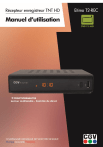
Lien public mis à jour
Le lien public vers votre chat a été mis à jour.

